Mit der Sticky-Funktion, die in jeder Version des Windows-Betriebssystems verfügbar ist, können Sie ziehen und ablegen und auswählen, ohne die Maustaste gedrückt zu halten. Sie können diese Option über die Systemsteuerung aktivieren und deaktivieren.

Anweisungen
Schritt 1
Die meisten Einstellungen für alle Geräte im System werden über die Windows-Systemsteuerung vorgenommen, und Mauseinstellungen sind keine Ausnahme.
Schritt 2
Um die Sticky Mouse Button ein- oder auszuschalten, klicken Sie auf die Schaltfläche Start in der unteren linken Ecke des Bildschirms. Wenn auf Ihrem Computer Vista oder 7 ausgeführt wird, sieht die Start-Schaltfläche wie ein rundes Windows-Logo-Symbol aus.
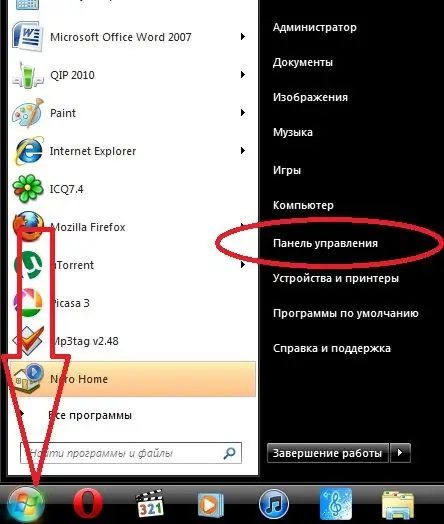
Schritt 3
Wählen Sie im Startmenü die Option Systemsteuerung. Es öffnet sich ein Fenster mit mehreren Kategorien. Wählen Sie Drucker und andere Hardware und dann Maus. Wenn die Systemsteuerung in Form zahlreicher Symbole angezeigt wird, sollten Sie sofort nach dem Abschnitt "Maus" suchen.
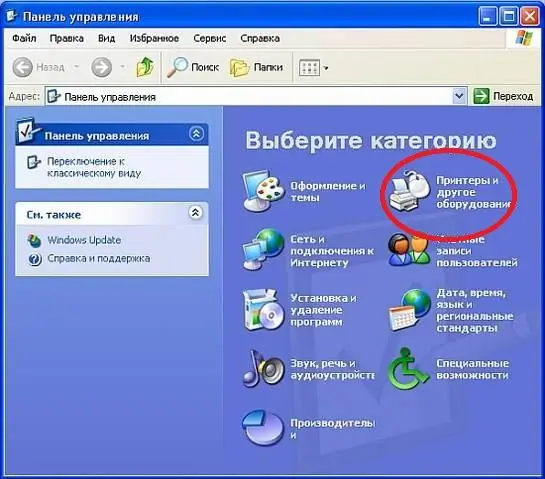
Schritt 4
Wechseln Sie nun im sich öffnenden Dialog zur Registerkarte Maustasten und deaktivieren Sie das Kontrollkästchen neben Sticking aktivieren. Klicken Sie auf die Schaltfläche OK. Die Funktion wird deaktiviert.






